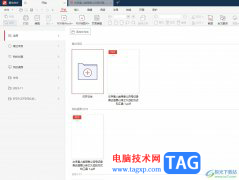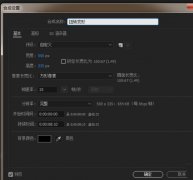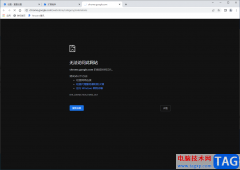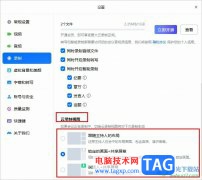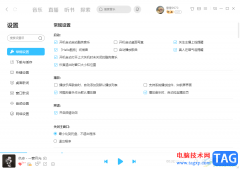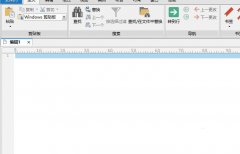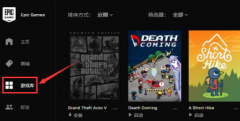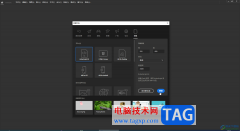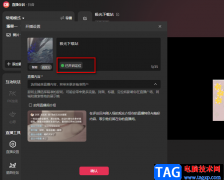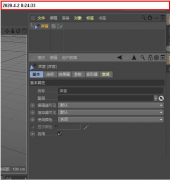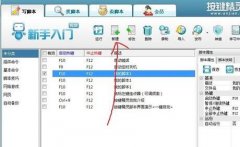在使用ai软件的过程中,有的朋友如果想要为圆形添加散点拉丝效果,该怎么操作呢?下面小编就将具体的操作方法如下分享哦,还不会的朋友可以来学习学习哦。
1.首先,我们打开ai软件界面,点击直线段工具绘制一条竖线
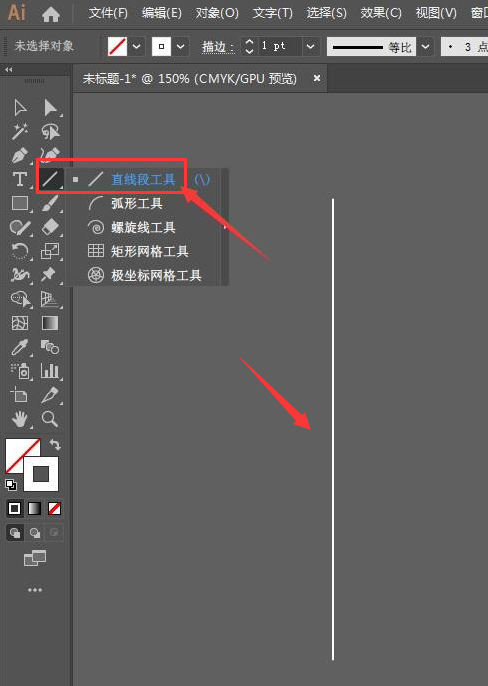
2.然后,在效果菜单的扭曲和变换栏目中,打开变换效果窗口,如下图所示调整参数,点击确定按钮保存
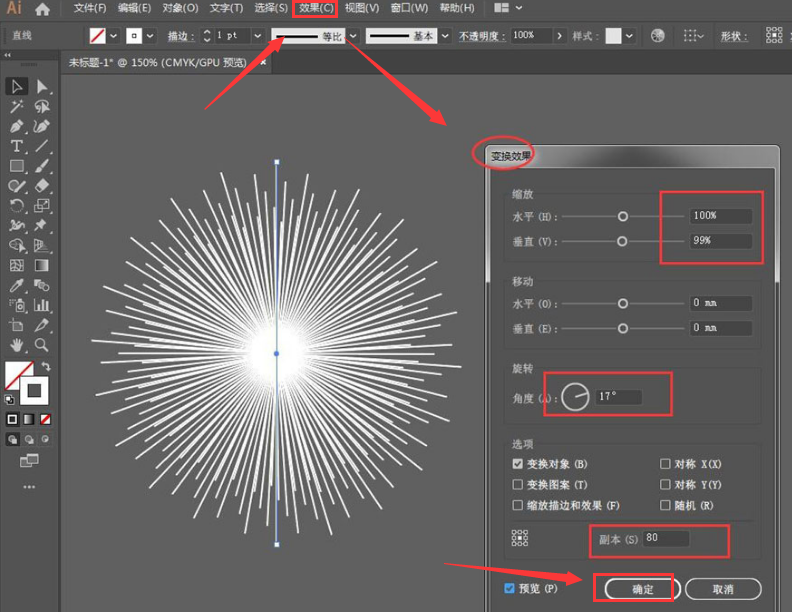
3.再次,点击对象菜单中的扩展外观按钮
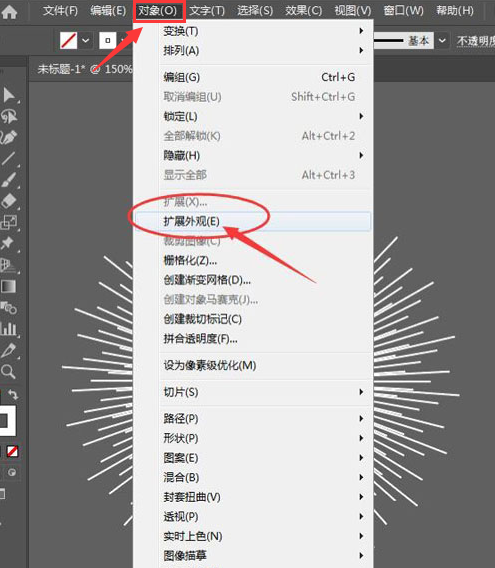
4.找到左侧的膨胀工具,按住shift键扩大图形范围,直至呈圆形状
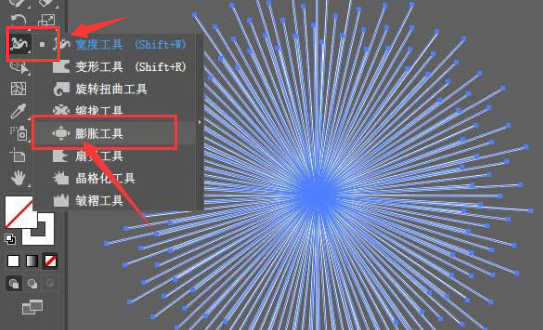
5.最后,打开描边设置窗口,调整粗细为0.25pt,并将端头形状设置为圆形,适当修改颜色背景即可
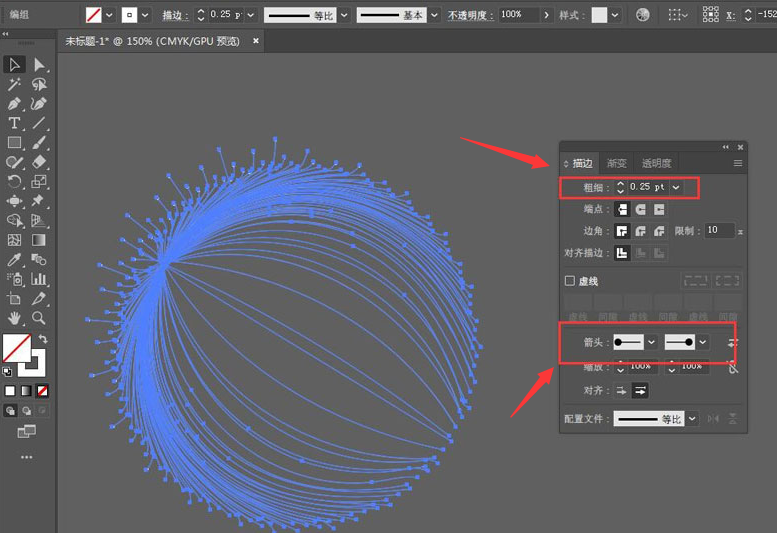
ai为圆形添加散点拉丝效果方法小编就分享到这里了,希望可以帮助到大家哦。